Как исправить, если миниатюры PDF не отображаются в Windows 10
устранение неполадок Windows Руководство по устранению неполадок / / August 04, 2021
Рекламные объявления
Работа с несколькими офисными файлами и миниатюрами PDF не отображается в Windows 10 на панели предварительного просмотра? Такие проблемы возникают, когда системные настройки для средства просмотра PDF по умолчанию не установлены должным образом, файл поврежден или защищен паролем.
Миниатюры PDF-файлов действительно важны для нас, когда они предназначены для удобной и надежной рассылки документов коллегам и клиентам. Однако иногда миниатюры PDF не отображаются в Windows 10. Эта проблема возникает по многим причинам из-за ошибок, более старой версии Adobe Reader и т. Д.
Тем не менее, пользователи не очень хорошо знакомы с миниатюрами PDF, которые не отображаются в Windows 10. Увидев это, мы решили создать руководство, которое поможет пользователям решить эту проблему. Итак, не теряя драгоценного времени, давайте начнем путешествие, чтобы исправить эскизы PDF-файлов, которые не отображаются в Windows 10.

Рекламные объявления
Оглавление
-
1 Как исправить, если миниатюры PDF не отображаются в Windows 10?
- 1.1 Исправление 1: используйте Adobe Acrobat Reader
- 1.2 Исправление 2: установите последние обновления
- 1.3 Исправление 3: удалите Adobe Reader X
- 1.4 Исправление 4: Установите исправление для Adobe Acrobat
- 1.5 Исправление 5. Используйте предварительный просмотр PDF, чтобы исправить эту проблему
- 1.6 Исправление 6: используйте очистку диска
- 2 Вывод
Как исправить, если миниатюры PDF не отображаются в Windows 10?
Если ваш проводник Windows не может отображать эскизы PDF, вы можете попробовать исправления, которые мы описываем ниже, если хотите.
Если файл PDF поврежден или защищен паролем, предварительный просмотр не будет отображаться. Вместо этого в предварительном просмотре будет отображаться значок ошибки или значок пароля. Это зависит от программного обеспечения PDF, которое вы используете.
Исправление 1: используйте Adobe Acrobat Reader
- Прежде всего, нажмите клавиши Windows + S, чтобы открыть панель поиска Cortana, и введите программы по умолчанию.
-
Теперь из списка выберите вариант Настройки приложения по умолчанию.
-
После этого в следующем окне у вас есть три варианта. Итак, вам нужно выбрать Выбрать приложения по умолчанию по файлу тип вариант.
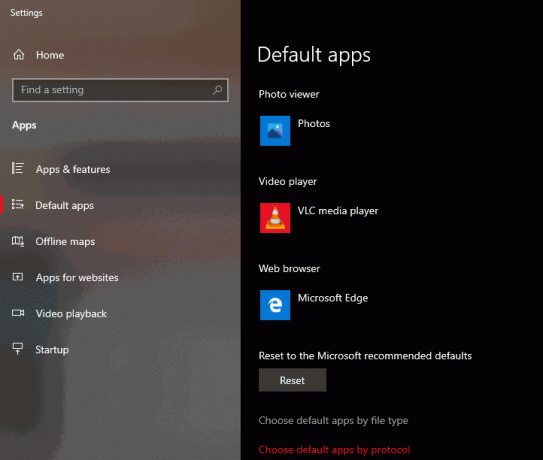
- Теперь найдите. PDF формат из списка и дважды щелкните, чтобы установить приложение по умолчанию. Не забудьте установить Adobe Reader в качестве приложения по умолчанию.
Теперь Adobe Reader установлен как приложение по умолчанию для открытия файлов PDF. Однако во время навигации по форме Quora мы замечаем, что пользователи сообщили, что панель предварительного просмотра Windows 10 не работает. Между тем, вы можете решить эту проблему, просто изменив несколько настроек.
- Идти к Редактировать меню Adobe Reader и щелкните Предпочтения.
-
После этого нужно выбрать Updater вариант.

-
Наконец, нажмите на Не загружать и не устанавливать обновления автоматически возможность включить его. После этого вы увидите, что эскизы PDF-файлов вернулись автоматически.
Исправление 2: установите последние обновления
- Непосредственно откройте приложение "Настройки". Для быстрого доступа к настройкам нажмите кнопку Windows Key + I.
- После этого просто нажмите на Проверить обновления вариант.
Иногда эта проблема возникает из-за более старой версии Windows. Поэтому попробуйте обновить Windows, используя метод, упомянутый ранее.
Рекламные объявления
Исправление 3: удалите Adobe Reader X
Возможно, если ваши эскизы PDF отсутствуют, причиной этого является Adobe Reader X. Мы также видим, что многие пользователи сообщают, что проблема с эскизами была решена после удаления Adobe Reader X. Если вы хотите уничтожить это приложение, мы рекомендуем использовать программное обеспечение для удаления, такое как Деинсталлятор IOBit.
Исправление 4: Установите исправление для Adobe Acrobat
Многие пользователи сообщают, что Adobe Acrobat не может отображать эскизы PDF в Windows 10, и для решения этой проблемы они предложили установить исправление для нее. Исправить означает стороннее исправление для вашей 64-разрядной версии Windows 10 с Adobe Acrobat X. Поэтому вам нужно попробовать установить исправление для Adobe Acrobat один раз, чтобы исправить эту проблему.
Исправление 5. Используйте предварительный просмотр PDF, чтобы исправить эту проблему
Возможно, вы знаете, что по умолчанию в Windows 10 не отображаются эскизы файлов PDF. Однако вы можете просто использовать стороннее решение, например Предварительный просмотр PDF чтобы исправить, что эскизы PDF-файлов не отображаются в Windows 10.
Не волнуйся! PDF Viewer - это бесплатная программа, доступная как для коммерческого, так и для личного использования. После использования эскизов PDF Viewer для всех уже созданных PDF-файлов предварительный просмотр PDF может стать идеальным вариантом.
Исправление 6: используйте очистку диска
Если миниатюры PDF не отображаются в Windows 10, возможно, это связано с вашими временными файлами. Более того, иногда из-за поврежденных временных файлов возникают проблемы такого типа. Кэш-память ваших миниатюр также является временным файлом. Итак, используйте очистку диска, чтобы удалить эти поврежденные файлы.
Вывод
Мы рекомендуем использовать Adobe Acrobat Reader DC, потому что это лучший вариант, который позволяет конвертировать файлы PDF в JPG. Кроме того, убедитесь, что файл PDF не поврежден и имеет допустимое расширение. В случае каких-либо проблем, оставьте комментарий ниже.
Рекламные объявления
Выбор редактора:
- Как объединить PDF-файлы в Windows (объединить в один PDF-файл)
- Как сжимать PDF-файлы в Windows 10?
- Добавить PDF в Google Slides
- Исправлено: восстановление системы не завершилось успешно в Windows 10.
- Что такое Smartbyte? Стоит ли отключать Smartbyte?


![Как установить стандартный ROM на Tecno M6 и M6S [Файл прошивки / Unbrick]](/f/4b5e00649d178149e0fdab02d9ededed.jpg?width=288&height=384)
